Ha könyvjelzőket adott hozzá egy dokumentumhoz , és ezek okozzák a problémát, az első hibaelhárítási lépés annak ellenőrzése, hogy láthatóak-e. Alapértelmezés szerint Word nem jeleníti meg őket.
Ha meg szeretné jeleníteni a könyvjelzőket a dokumentumban, kövesse az alábbi lépéseket.
-
Válassza a Fájl>Beállítások>Speciális kategóriát.
-
A Dokumentumtartalom megjelenítése területen válassza a Könyvjelzők megjelenítése lehetőséget, majd kattintson az OK gombra.
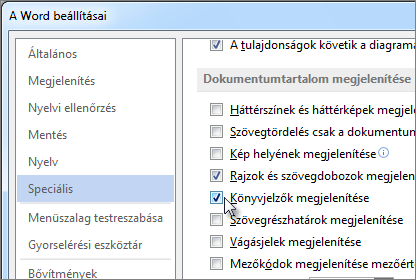
Megjegyzések:
-
Ha könyvjelzőt ad hozzá egy szövegblokkhoz vagy képhez (vagy bármely más elemhez), a könyvjelző szögletes zárójelben jelenik meg:

-
Ha nem választott ki semmit a könyvjelző hozzáadásakor (ami azt jelenti, hogy most helyezte a kurzort egy területre), a könyvjelző I-gerendaként jelenik meg:

-
A cikk hátralévő részében...
Szöveg helyett hibaüzenet jelenik meg
Word "Hiba! A könyvjelző nincs definiálva." vagy "Hiba! A hivatkozási forrás nem található." a könyvjelzőre mutató hibás hivatkozást tartalmazó mező frissítésekor. Az eredeti szöveg visszaállításához nyomja le a Ctrl+Z billentyűkombinációt közvetlenül a hibaüzenet beérkezése után. A Ctrl+Shift+F9 billentyűkombinációt lenyomva normál szöveggé alakíthatja a mező szövegét.
A hibás hivatkozás vizsgálatához próbálkozzon a következőkkel:
-
Győződjön meg arról, hogy a könyvjelző még létezik Kapcsolatok néha véletlenül törli a könyvjelzőket, amikor más szöveget törölnek. Ennek ellenőrzéséhez ellenőrizze, hogy láthatóak-e a könyvjelzők a dokumentumban.
-
Győződjön meg arról, hogy a mezőnevek helyesen vannak beírva Számos könyvjelzőt használó elem – például kereszthivatkozások és indexek – mezőként lesz beszúrva. Ha a mező neve helytelen, hibaüzenet jelenhet meg. A mezőkódokról a Mezőkódok Word című témakörben olvashat bővebben.
A könyvjelzőre hivatkozó elemek nem frissülnek megfelelően
Word kereszthivatkozásokat szúr be mezőkként. Ha a kereszthivatkozás nem tükrözi a könyvjelzőben végrehajtott módosításokat, frissítse a mezőt. Kattintson a jobb gombbal a mezőkódra, majd kattintson a helyi menü Mező frissítése parancsára.
A könyvjelző hiányzik egy kész szövegből
Amikor létrehoz egy könyvjelzőt tartalmazó készszöveg-bejegyzést, győződjön meg arról, hogy a könyvjelzőben található összes szöveget kijelöli, beleértve a nyitó és a záró könyvjelző szögletes zárójelet is.
Ha a könyvjelzőt kész szövegként tartalmazó szöveget tárol, Word a könyvjelzőt a bejegyzéssel együtt tárolja. Ha többször szúrja be a kész szöveget egy dokumentumba, Word eltávolítja a könyvjelzőt az előző bejegyzésből, és a legutóbbi bejegyzéshez csatolja.
Ha többet szeretne megtudni a kész szövegről, olvassa el a Szöveg automatikus beszúrása című témakört.
Váratlan eredmények könyvjelző szerkesztésekor
A könyvjelzővel megjelölt elemek kivághatók, másolhatók és beilleszthetők. A megjelölt elemekhez szöveget is hozzáadhat, és onnan is törölhet szöveget. Az alábbiakban a könyvjelzők módosításait és a várható eredményeket találja.
Könyvjelzők másolása
-
Ha egy könyvjelzővel ellátott szövegblokk vagy kép egészét vagy egy részét ugyanazon dokumentum egy másik helyére másolja , a könyvjelző az eredeti elem mellett marad, és a másolat nincs megjelölve.
-
Ha egy teljes megjelölt elemet másol egy másik dokumentumba , mindkét dokumentum azonos elemeket és azonos könyvjelzőket tartalmaz.
Könyvjelzők kivágása és törlése
-
Ha kivág egy teljes megjelölt elemet, majd beilleszti ugyanabba a dokumentumba , az elem és a könyvjelző az új helyre kerül.
-
Ha töröl egy megjelölt elem egy részét , a könyvjelző a fennmaradó szöveggel együtt marad.
Hozzáadás könyvjelzőkhöz
-
Ha egy könyvjelzőben szereplő két karakter közé szöveget ad hozzá , a könyvjelző további szöveget is tartalmaz.
-
Ha közvetlenül a könyvjelző nyitó szögletes zárójele után kattint, majd szöveget vagy ábrát ad hozzá az elemhez , a könyvjelzőben megjelenik a hozzáadás.
-
Ha közvetlenül egy könyvjelző záró zárójele után kattint, majd hozzáadja az elemhez , az összeadás nem szerepel a könyvjelzőben.










